投稿期刊文章时,有些期刊规定引用书目必须以注脚(Footnotes)方式呈现。所谓注脚,是针对正文中提到的概念、专有名词、特殊事件等,于正文处以“数字”标注,并于同页页脚处,辅以说明。有时在页脚的注脚说明中,我们也会引用到其他文章,这就是在注脚中的引用。如下图,“Footnotes”标示处即注脚中的引用:
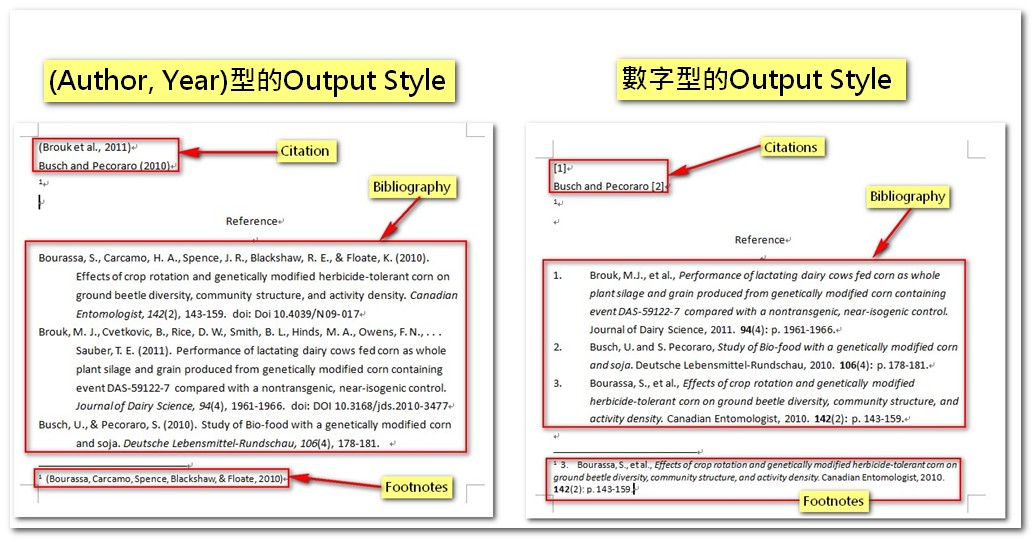
至于如何在Word注脚中插入Endnote书目的引用呢?在“如何用CWYW在Word中增加、删除、修改书目?”一文中,介绍过的所有插入、删除、修改引用方式,在Footnotes中用法几乎相同,差别只在于,您需先利用Word的“插入注脚”功能,再于页脚的注脚编号后方,作插入引用的动作。详细步骤如下:
步骤1. 以Microsoft Word 2016版为例,在文件中选择“参考数据”→“插入注脚”:
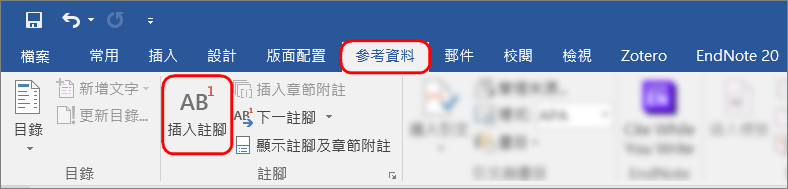
步骤2. 可视您的需求,选择注脚插入的位置和格式:
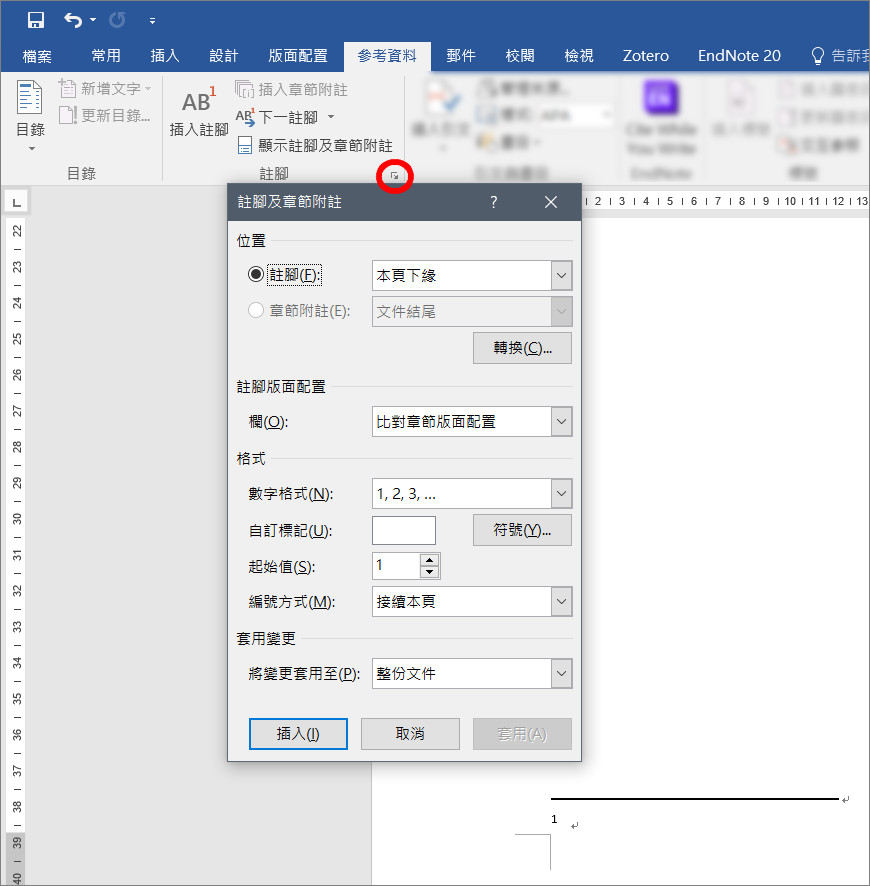
步骤3 . 上一步骤设置好插入后,注脚编号即会出现在设置好的位置中,此时再于注脚编号后,通过上方的Endnote工具列点击“Insert Citation”的“Insert Selected Citations”,将书目插入该注脚后。
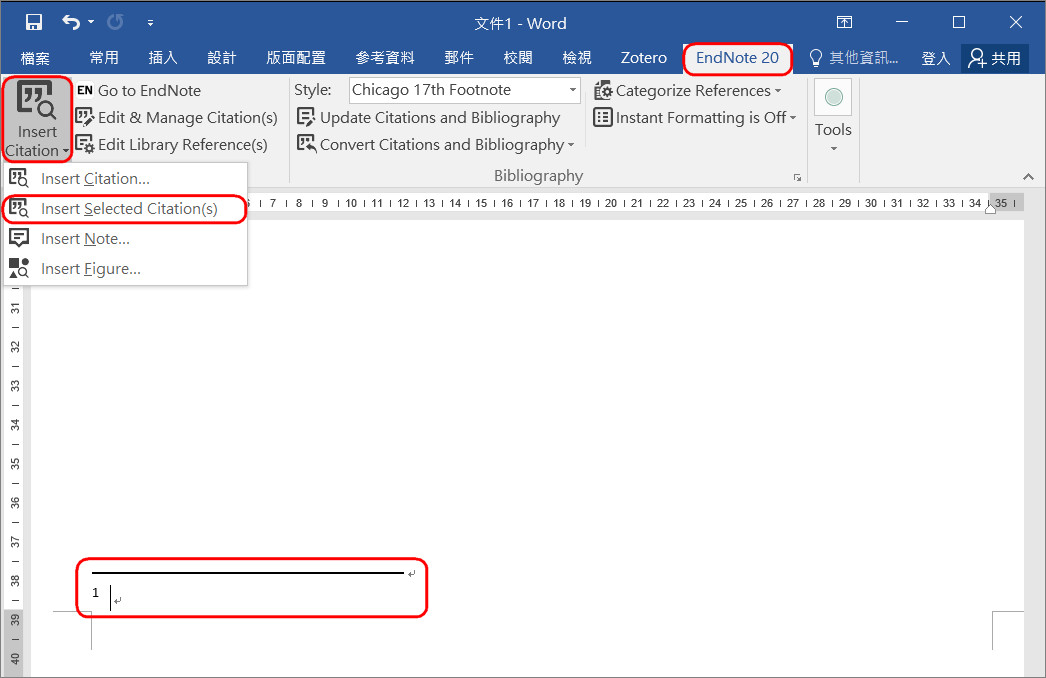
步骤4. 即可完成插入注脚。Footnote的格式系按照用户所选择的Output Style定义格式呈现。若要更改其他Style,请在Endnote工具列的“Style”下拉式选单中挑选。
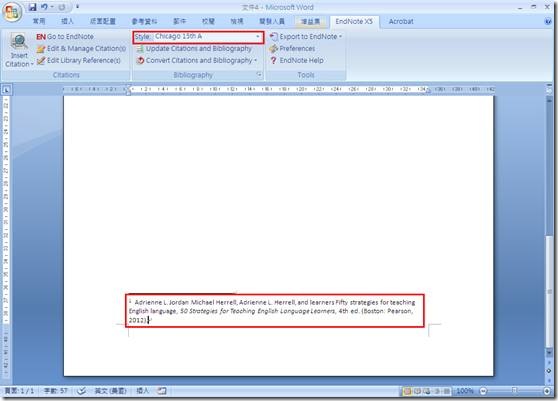
另外,若投稿的期刊规定注脚编号要加上方括弧,完稿后请先移除Endnote参数,再利用Word的寻找及取代功能,将注脚标记(^f)取代为([^&])即可,如下图所示。
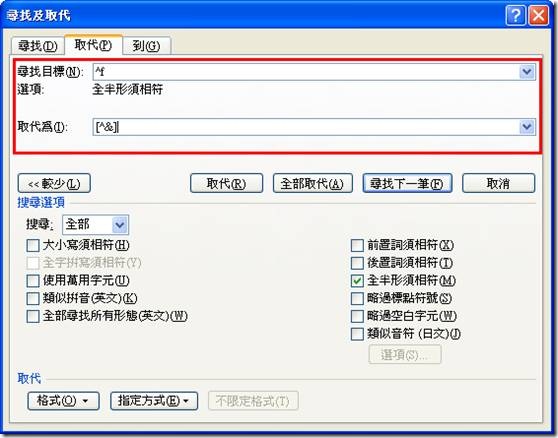
下图即利用“寻找与取代”功能后,注脚编号替换成方括弧编号格式的完成画面。
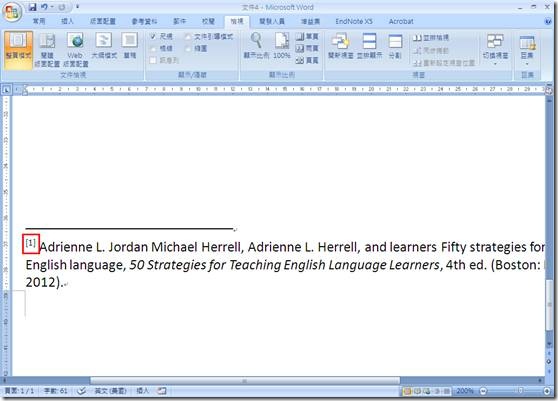
by Guan-Ting Wang
Updated by Chih-Lo Chen 2022/5/19